很多刚开始学习linux的小伙伴在获取linux系统上就出现了问题。市面上的电脑大部分都是预装Windows。将自己的电脑装上linux或者双系统对于新手而言又不是那么友好,实际上摆在新手面前的就三条比较简单可行的路:虚拟机,云服务器,Windows子系统。而实际上虚拟机是最常见的选择(云服务器要钱,子系统没有完整系统好用)。今天小编就以centos安装为例,为各位小伙伴带来centos虚拟机安装教程。
阅前须知
在安装虚拟机之前需要创建一个空硬盘,可以参考小编的这篇文章(强烈建议阅读):vmware空白虚拟机怎么安系统——从创建空硬盘虚拟机开始!
在虚拟机里的操作在物理机上也基本是一样的,所以该文章也可以作为物理机安装centos的教程(不过正常人应该不会采用centos作为自己的桌面系统)
centos介绍
centos系统是linux系统的一个版本,它和大名鼎鼎的Redhat linux是同一个公司开发(可以认为是兄弟),Redhat linux是目前服务器操作系统中比较强大的存在,而centos是Redhat公司将Redhat linux的源代码析出后得到的版本(当然,肯定不如Redhat,因为人家就靠这个赚钱,不是所有都析出,而且Redhat给Redhat的支持并不适用于centos,导致centos的仓库比较陈旧),虽然centos并不如企业版的Redhat厉害,但在系统的稳定程度上还是可以的(背靠大厂,而且开源免费),所以很多云服务器上都会提供centos镜像,学习centos有助于日后服务器运维的学习。
centos下载链接:https://www.centos.org/download/
安装步骤
在空硬盘虚拟机装载对应的镜像之后开启虚拟机即可进入到centos的安装界面。
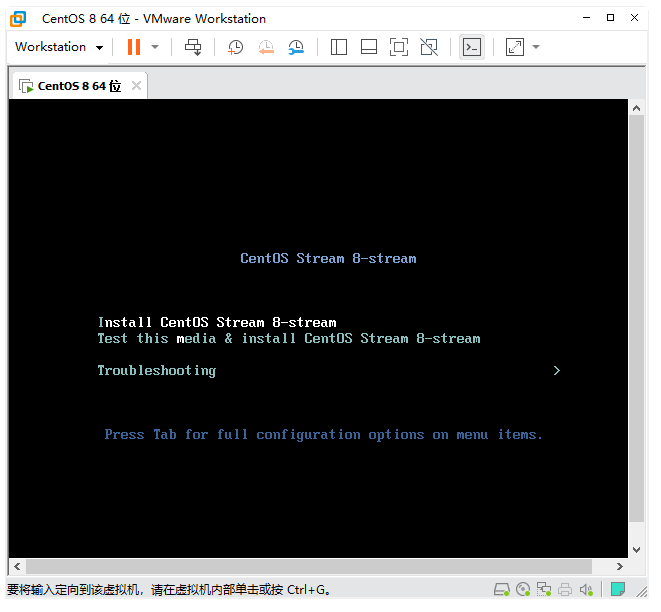
选择install centos stream 8-stream即可(这里使用方向键进行选择)
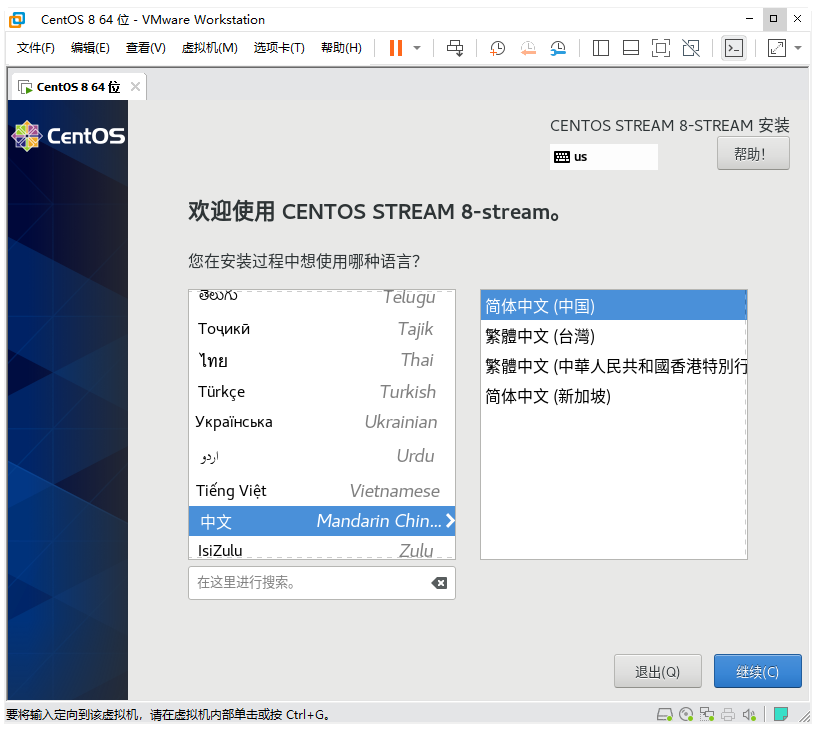
选择中文,这样在接下来的安装过程中会轻松不少。
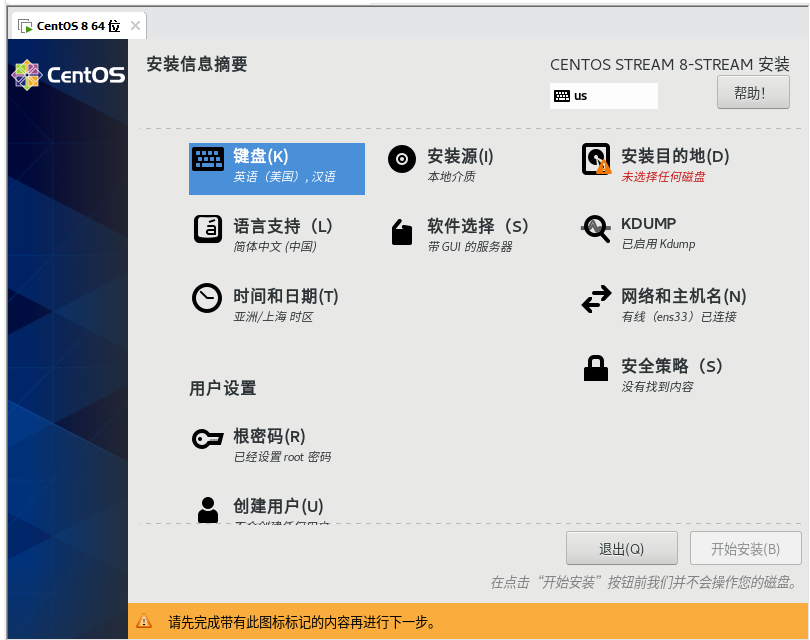
选择完语言后进入安装摘要,接下来的操作就是将安装摘要的内容全部设置完毕(有些可以不用设置)。
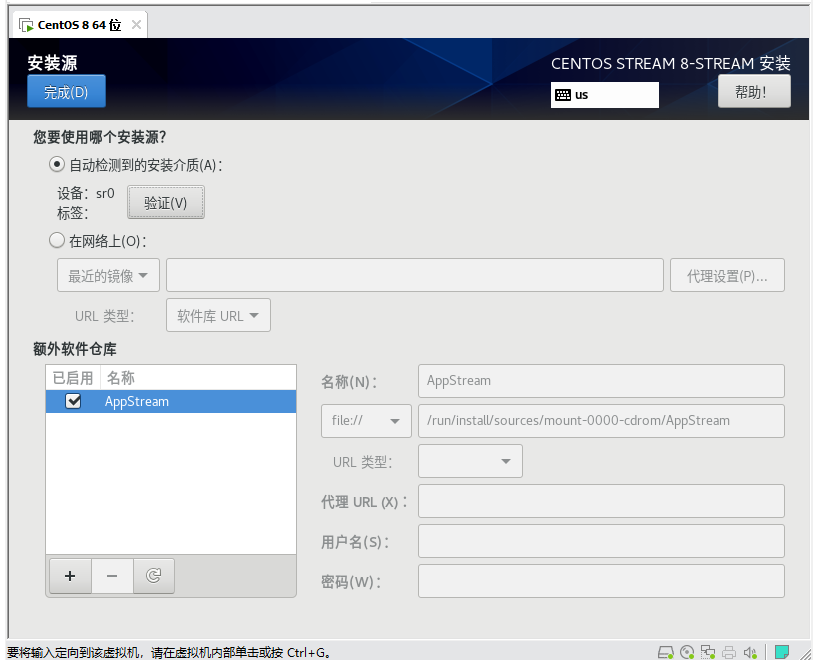
安装介质校验不是必要的,但是如果安装源出现问题,接下来的安装可能会出现不可预料的后果,所以最好校验一下。
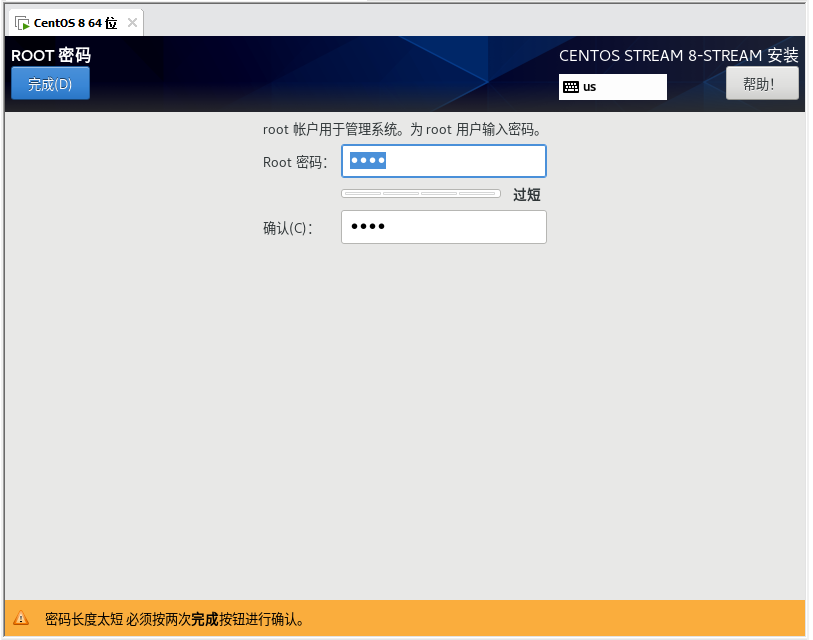
在最下方的用户设置中可以设置root用户的密码,这是必须选项。
用户设置中还可以创建普通用户,root用户拥有系统最高权限,为了避免日常使用中无意操作导致系统崩溃的情况发生(linux最著名的梗,rm -rf/*必须要有管理员权限,root用户随时都有这个权限,只要输入这个指令,系统就会被删除),我们通常会创建一个普通用户来进行日常使用,在需要管理员权限的时候使用sodu进行提权(不过小编这里是虚拟机,有快照功能,所以不怕系统崩溃,就不创建普通用户了)。
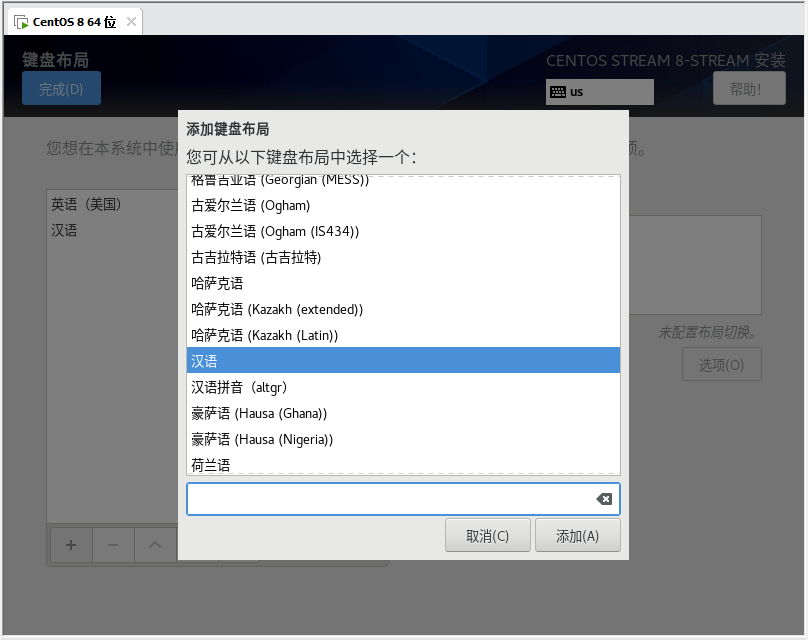
键盘布局的设置最好采用英语(美国),注意这里是键盘布局,美式键盘是最通用的键盘布局,所以建议选这个。当然了,这个在系统内可以进行更改,所以需要其他键盘布局的也可以等系统安装完成之后再进行修改。
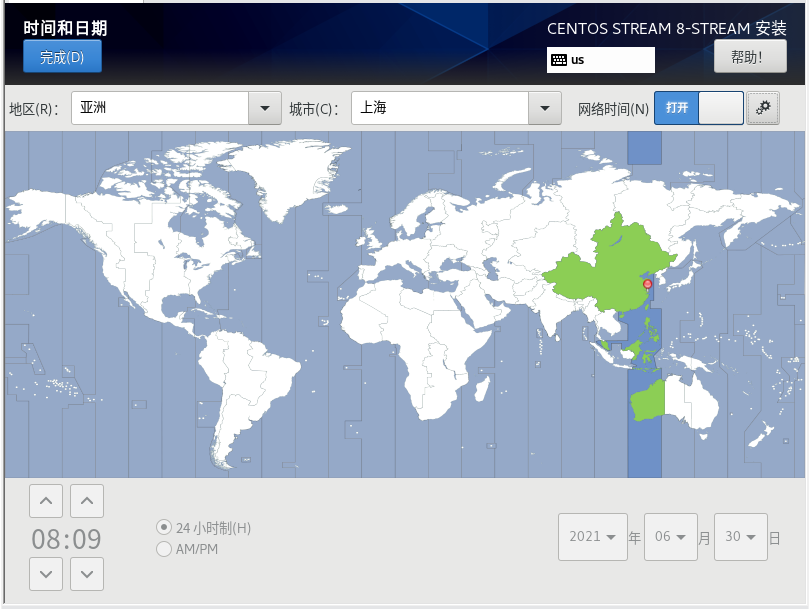
设定系统时间,这个和键盘布局一样,,可以在系统内进行设置,所以我们可以随便选择,不过为了避免麻烦我这里直接先设置好了正确的时间(注,上方选择时区,下方设置时间,如果不想自己设置时间的话,可以打开网络时间,不过这需要网络和服务器支持,打开这个功能后就可以不用设置下方的时间了)。
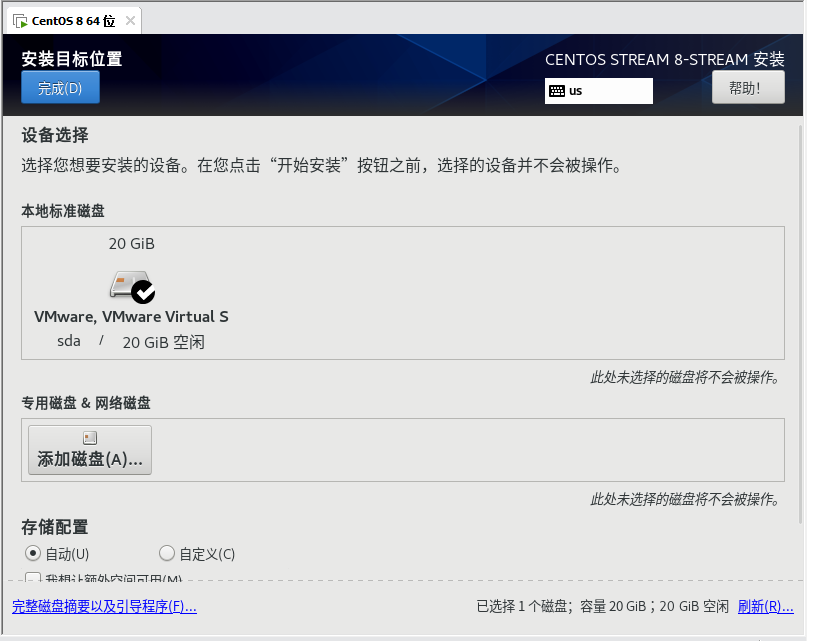
安装目标就是要将系统安装在哪块硬盘(这里是虚拟机,只有一块硬盘,在物理机中可能会有多个磁盘分区,所以要记清楚各个磁盘分区的特征和命名方式)直接选择自动等选项,可以简单的设置完磁盘(在其他系统上可能还要设置Linux的各种分区)。
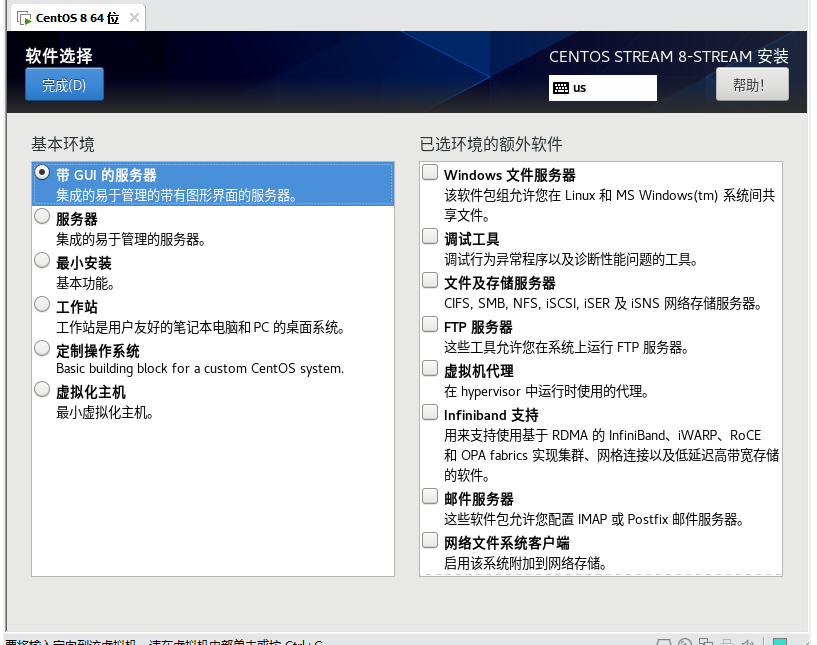
这里可以选择安装方式,从字面意思理解,最小安装就是只安装内核,不安装软件。服务器就是安装了一些服务器需要的软件,但不带GUI的系统。这里我们选择带GUI的服务,以便我们后期的学习使用(没有GUI会让新手觉得枯燥)。
其他没提到的选项不是必选项,在设置完安装信息摘要后就可以点击开始安装了。
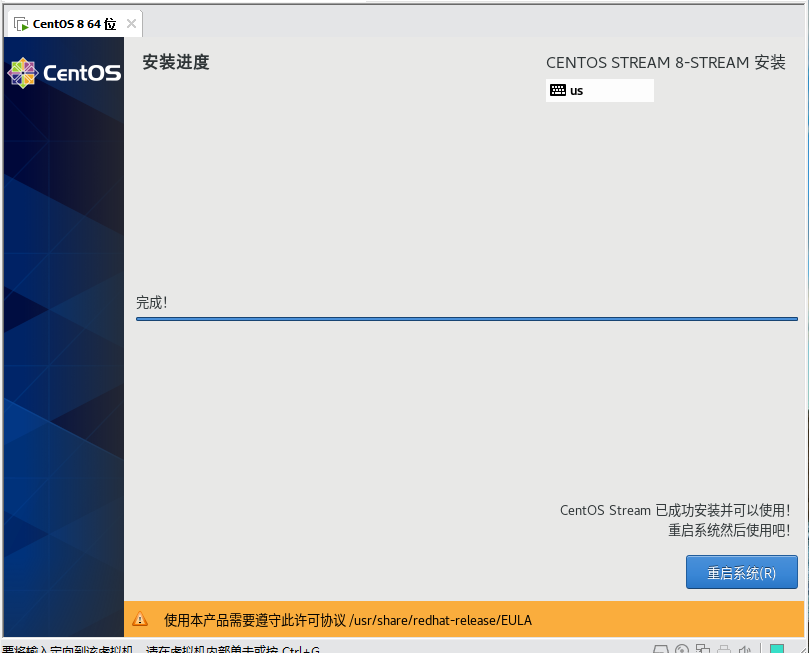
安装过程由硬盘读写速度决定,一般固态硬盘安装会更快,安装完点击重启系统即可。
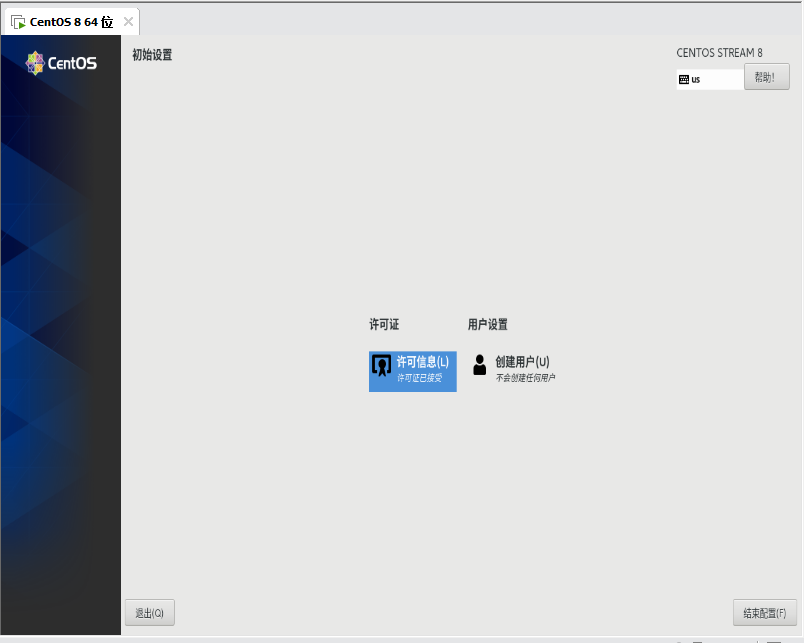
第一次登陆时可能会要求用户设置和接受许可信息,许可信息接受即可,用户设置可以不创建用户直接结束配置(我说了我是虚拟机,不怕系统被搞坏)。
接下来就会进入自己的centos系统界面了,看到centos的系统页面是不是很激动呢?小编第一次安装的时候也很激动呢(然后因为没有合适的学习教程而荒废了这个虚拟机,现在W3Cschool上就有centos学习课程,小编已经开始学了,小伙伴们还不赶紧一起来学?)!
安装完毕后,在关闭虚拟机后记得将系统镜像(还记得吗,第一步操作之前,需要先加载系统镜像)切换掉(切换成使用物理驱动器即可,小伙伴们应该没有物理驱动或者物理驱动没有东西),如果是物理机,记得拔掉启动盘。
小结
以上就是关于centos虚拟机安装的全部教程,大部分的linux系统的虚拟机安装步骤与其大同小异。各位小伙伴学会了怎么安装centos,以后也能安装其他linux了。


